iPhone和iTunes錯誤修復
 來自 黃 / 13年2021月09日00:XNUMX
來自 黃 / 13年2021月09日00:XNUMX iPhone確實是現代生活中的好工具。 人們將其用於工作,娛樂,學習,商務,交流等。它幾乎佔據了人們的整個生活。
然而,
無論iPhone的性能多麼出色,都不可能完美無瑕地完成任何工作。 因此,iPhone都不是。 特別是在Apple iTunes上更新,還原或降級iPhone時,iTunes錯誤代碼有時會出現。 這可能是一場噩夢,因為他們無法克服錯誤代碼。
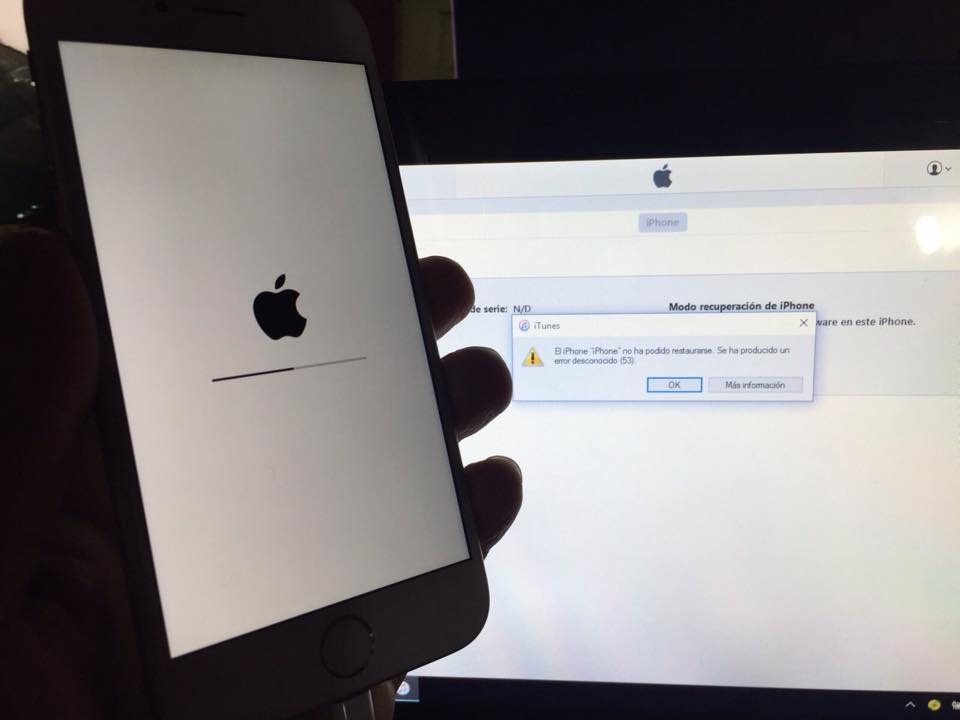
例如,最常見的iPhone錯誤代碼3194之一是在更新舊的iOS,降級或 恢復設備.
此外,iTunes錯誤3014、3004、17等通常發生在更新過程的中間。 可以認為該問題是由連接問題引起的。 還有更多錯誤可以停止更新或還原過程。
讓我們快速瀏覽一下這些 Apple 錯誤。
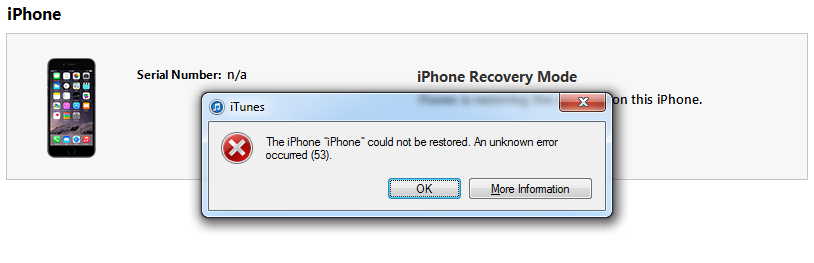
第1部分。將發生的錯誤
硬件問題導致的錯誤
如果您看到錯誤代碼是以下數字之一:29,34,35,36,37,1,3,10,11,12,13,14,16,20,21,23,26,27,28, 40、53、56、1002、1004、1011、1012、1014、1667和1669,那麼問題與您的iOS設備的硬件有關。
此時,您可以嘗試使用另一台計算機,其他互聯網連接,禁用或刪除安全軟件,更新iTunes, 在DFU模式下還原設備 並確保正確設置了日期,時間和時區。
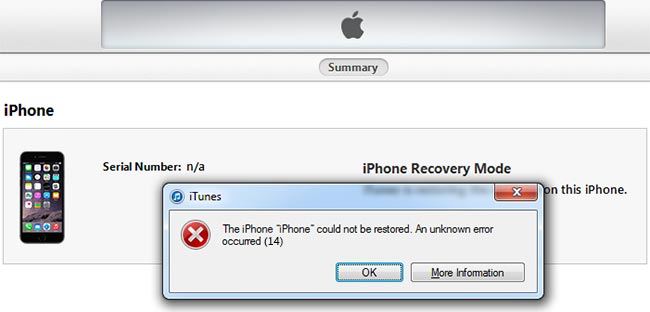
#版權所有(C)1993-2006微軟
#
#這是由Microsoft TCP / IP的Windows使用的樣本HOSTS文件。
#
#此文件包含IP的映射地址和主機名。 每
#不應該保留在一個單獨的行條目。 IP地址不應該
#$只有通過相應的主機名後的第一列。
#的IP地址和主機名不應該通過的至少一個分隔
#空間。
#
#此外,意見(這類)可以在單個插入
#行或遵循由'#'符號表示的機器名稱。
#
#例如:
#
#102.54.94.97 rhino.acme.com#源服務器
#38.25.63.10 x.acme.com#x客戶端主機
#hosthost名稱解析在DNS本身內處理。
#127.0.0.1本地主機
#:: 1本地主機
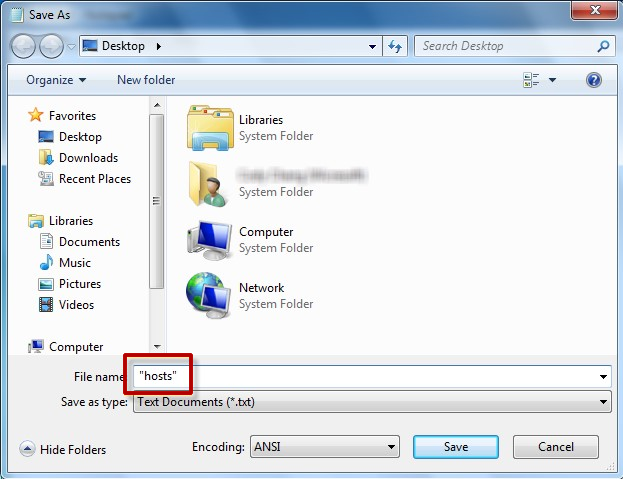
如有需求,歡迎 點擊這裡. 了解更多詳細信息,如果您正在使用 Windows 7及更早版本 版本。
硬件問題導致的錯誤
與通信問題有關的錯誤包括:錯誤3004、17、1638、3000、3002、3013、3014、3015、3194和3200。出現此問題的原因是iTunes無法建立與Apple服務器的通信。
在這種情況下,您可以在主機文件中輸入以下文本:
窗戶8.1
步驟 1已提交 記事本。 為此,請從屏幕右邊緣掃入,然後點擊 檢索,鍵入記事本,然後點擊 記事本 圖標。 或者,如果您使用的是鼠標,請指向屏幕的右上角,向下移動鼠標指針,然後單擊 檢索,輸入 記事本,然後單擊 記事本.
步驟 2複製左側的文本,然後將文本粘貼到文件中:
步驟 3上 “文件”菜單, 選擇 除上文所,輸入 “主人” 在“文件名”框中(如下圖所示),然後將文件保存到桌面。
步驟 4關閉 記事本.
步驟 5打開
從屏幕的右邊緣掃入,點擊 檢索,鍵入運行,然後點擊 跑 圖標。 或者,如果您使用的是鼠標,請指向屏幕的右上角,向下移動鼠標指針,然後選擇 檢索,鍵入運行,然後選擇 跑 圖標。
b。類型
步驟 6選擇主機文件,選擇 重命名,然後將文件重命名為 Hosts.old.
步驟 7將您在第3步中創建的Hosts文件複製或移動到
Mac
如果您使用的是Mac,請按照以下步驟操作:
步驟 1選擇 應用程序>實用程序 ,在 發現者.
步驟 2已提交 終端.
步驟 3輸入以下命令,然後按回車鍵:
步驟 4輸入密碼以登錄到您的計算機,然後按回車鍵。
步驟 5使用箭頭鍵瀏覽並查找包含以下內容的條目 gs.apple.com 當終端顯示主機文件時。
步驟 6添加 # 和 空間 到開始 gs.apple.com 條目。
步驟 7媒體推薦 控制-O 保存文件。 然後在詢問文件名時按回車鍵。
步驟 8媒體推薦 控制-X 退出編輯器,然後重新啟動Mac。
有時它可能是由網絡問題引起的,不要跳過這個基本步驟。 因此,通過在計算機上的瀏覽器中打開任何網站來檢查您的互聯網連接,並嘗試另一個互聯網連接。 如果iTunes不是最新版本,您也可以嘗試更新iTunes,或者重新啟動計算機進行拍攝。
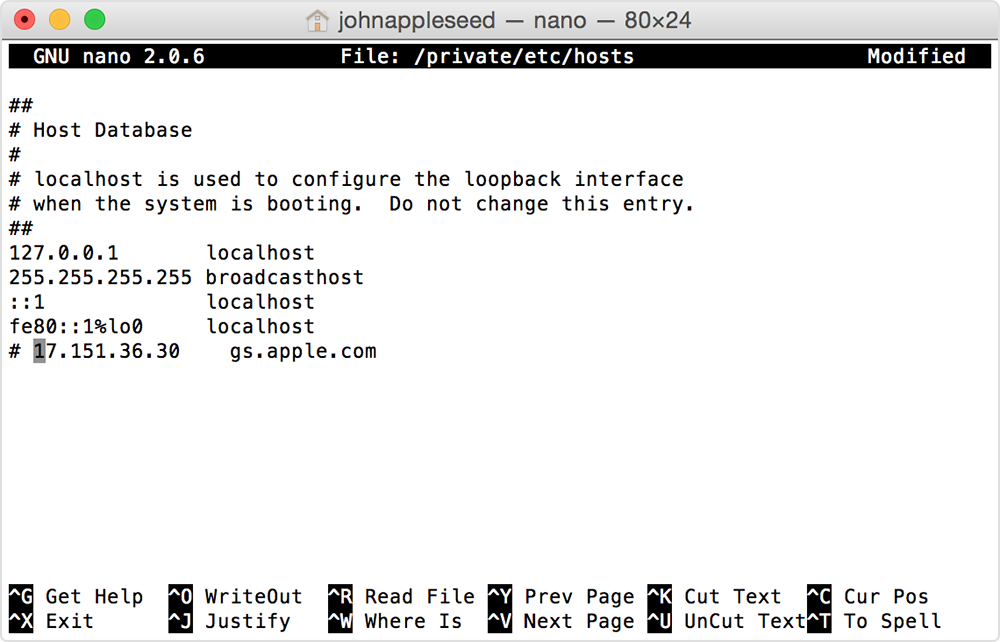
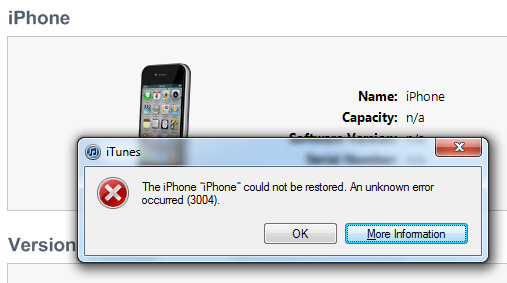
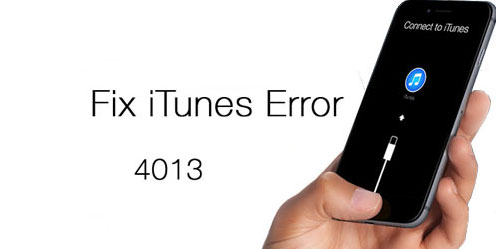
基帶或USB連接問題
錯誤 4014、4013、4005 和 9 與 iPhone 上的基帶和連接相關。 更新 iTunes 版本和您的計算機操作系統。 然後重新啟動計算機並再次在 iTunes 上恢復您的 iPhone。 它有時確實有效。 如果它不起作用,請嘗試使用另一台不同的計算機或 Apple 製造的 USB 數據線。
軟件問題
今天,軟件比硬件更是一個問題。 例如,安全軟件問題。 在還原過程中,第三方安全軟件可能會阻止iTunes與Apple服務器之間的通信。 發生此錯誤時,您將得到數字2、4、6或1611。
因此,為了繞過此錯誤,請禁用或刪除計算機上安裝的安全軟件。
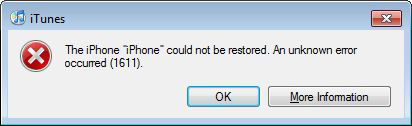
您可能還想知道:
如何解決iPhone錯誤問題? 不用擔心,您可以輕鬆解決這些問題。
繼續閱讀...
第2部分。iPhone錯誤修復的推薦解決方案
方法1.重新啟動iPhone
就像重新啟動計算機通常可以解決問題一樣,重新啟動iPhone有時也會帶來奇蹟:
適用於iPhone 8及更早版本, 你應該:
步驟 1按住電源按鈕。
步驟 2向左滑動紅色滑塊,然後關閉設備。 等待幾秒鐘,直到屏幕變黑。
步驟 3按住電源按鈕重新啟動設備。

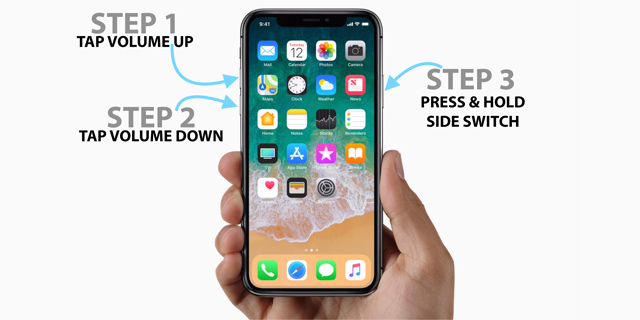
對於iPhone X, 你應該:
步驟 1按住 喚醒/睡眠按鈕 還有 音量按鈕n直到出現滑塊。
步驟 2拖動滑塊將其關閉。
步驟 3按住 喚醒/睡眠按鈕 再次,直到您看到Apple徽標。
如果不幸的是,您無法通過上述方式重啟iPhone,請繼續前進...
方法2:軟重置iPhone
當您的應用無法正確響應或無法使重要功能正常工作時,軟重置會很有用。
以下是如何執行的步驟?
步驟 1按住電源按鈕和主頁按鈕約10秒鐘,直到出現Apple徽標。
步驟 2請稍等,然後它將在幾秒鐘後再次重新啟動。
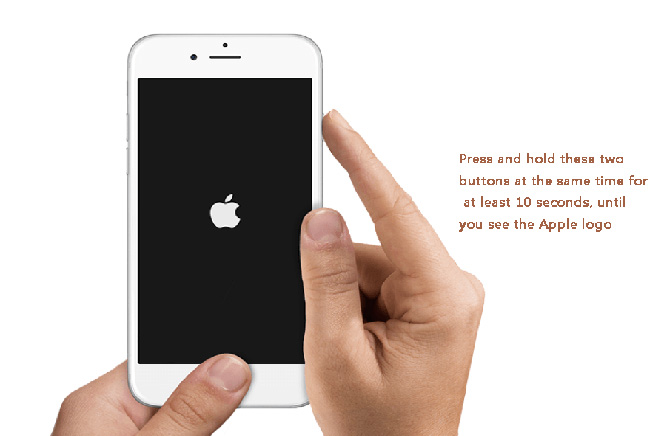
如果您對iPhone X瞭如指掌,那麼您應該知道它的設計沒有主頁按鈕。 因此,您應該使用以下教程對其進行重置。
步驟 1按下并快速釋放 調高音量 按鈕。
步驟 2按下並釋放 音量減小 按鈕與 調高音量 按鈕。
步驟 3按住 電源按鈕 至少持續10秒鐘,直到您看到黑屏。
步驟 4持有 電源按鈕 並在設備重啟時釋放。
好,
以下方式與上述方式不同,完全是硬重置 從iPhone刪除所有內容.
因此,您需要在設備上備份所有聯繫人,照片,視頻,提醒和更多數據,否則您將比想像的更快丟失它們。
方法3。硬重置iPhone
硬重置iPhone會擦除iPhone上的數據,如果要在此之後將這些數據還原回設備,則需要備份iPhone數據。 有幾種簡單的方法可以備份iOS數據,以下是使用iCloud備份iPhone數據的教程。
步驟 1確保 iCloud的備份 在打開 設定 > [你的名字] >iCloud的 > iCloud的備份.
步驟 2敲打 立即備份。 然後,根據數據大小需要一些時間才能完成。
備份數據後,您可以閱讀以下步驟以硬重置iPhone。 有以下兩種方法,您可以根據需要選擇一種。
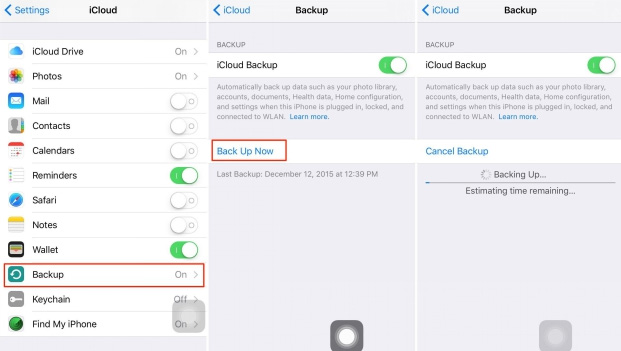
選項1
步驟 1敲打 總 ,在 設定 應用程序。
步驟 2向下滾動以點按 重設。 然後選擇 抹掉所有內容和設置 當您看到6個選項時。
步驟 3敲打 擦除iPhone,則設備將開始將手機恢復為原始出廠設置。
步驟 4該過程完成後,設備將重新啟動。 只需按照屏幕上的說明設置設備或恢復數據即可。
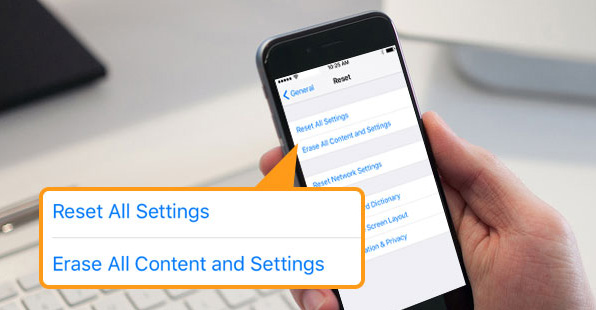
選項2
如選項1所述,這是一種直接在您自己的iPhone上還原iPhone的方法。 如果您想使用計算機,請按照以下步驟操作。
步驟 1在計算機上啟動iTunes,然後使用USB電纜將設備連接到計算機。
步驟 2檢測到設備後,單擊設備圖標。
步驟 3點擊 總結 從左側面板,然後 恢復iPhone 在“ iPhone”部分。
步驟 4之後,系統會要求您備份iPhone數據,如果需要,請繼續。 然後點擊 恢復.
步驟 5該過程完成後,請在重新啟動設備時對其進行設置。

方法4。使用FoneLab修復您的iPhone
有一個易於使用且全面的iOS系統恢復工具, FoneLab iOS系統恢復 能夠解決各種iOS系統問題,包括 iPhone陷入恢復模式, DFU模式,或者死機死屏白黑藍紅等等iOS異常情況。
您可以通過以下鏈接下載該軟件以進行嘗試。
FoneLab使您可以將iPhone / iPad / iPod從DFU模式,恢復模式,Apple徽標,耳機模式等修復到正常狀態而不會丟失數據。
- 修復禁用的iOS系統問題。
- 從禁用的iOS設備中提取數據,而不會丟失數據。
- 它是安全且易於使用的。
步驟 1相應地,使用上面的鏈接將程序下載並安裝到Windows或Mac OS計算機上。
步驟 2安裝完成後,將iPhone連接到計算機。 選擇 iOS系統恢復 軟件檢測到您的設備後啟用此功能。

步驟 3該軟件可以檢測到連接的設備處於異常狀態,例如: iPad貼在Apple徽標上,恢復模式,DFU模式, iPhone黑屏等等,它會要求您單擊 開始 按鈕開始。

步驟 4您必須為設備下載固件才能使其正常運行。 因此,系統將要求您在iPhone上確認信息。 請點擊 修復 如果正確,但如果不正確,請在修復之前手動選擇確切的信息。 之後,讓軟件完成下載。

FoneLab使您可以將iPhone / iPad / iPod從DFU模式,恢復模式,Apple徽標,耳機模式等修復到正常狀態而不會丟失數據。
- 修復禁用的iOS系統問題。
- 從禁用的iOS設備中提取數據,而不會丟失數據。
- 它是安全且易於使用的。
該解決方案可在iPhone,iPad和iPod上有效運行。 借助該軟件,您只需單擊幾下即可克服幾乎所有的iTunes錯誤。 最重要的是,您將不會在修復過程中冒丟失數據的風險。

